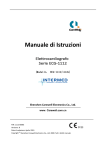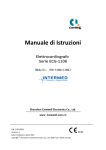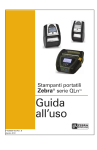Download Manuali disponibili Descrizione generale
Transcript
Descrizione generale
10
11
PJ-722/PJ-723/PJ-762/PJ-763/PJ-763MFi/PJ-773
1
2
3
Guida dell'utente
Italiano
15
13
4
5
6
7
Guida di sicurezza
prodotto 1
Questa guida fornisce informazioni sulla
sicurezza; leggerla prima di usare la
stampante.
Guida dell'utente 2
Questa guida fornisce le informazioni di base
sull'uso della stampante, nonché suggerimenti
dettagliati sulla soluzione dei problemi.
Guida in linea
dell'utente 3
Questa guida include il contenuto della Guida
dell'utente e ulteriori informazioni sulle
impostazioni e il funzionamento della
stampante, la connessione di rete e le
impostazioni, suggerimenti per la risoluzione
dei problemi e istruzioni per la manutenzione.
Guida AirPrint
1
2
3
3
8
12
1
2
3
I manuali più recenti possono essere scaricati dal Brother Solutions Center
nel sito support.brother.com
4
7
56
14
Grazie di aver acquistato la stampante Brother PJ-722/PJ-723/PJ-762/
Stampante mobile termica PJ-763/PJ-763MFi/PJ-773.
Consigliamo di tenere il documento a portata di mano come riferimento futuro.
Per scaricare i manuali più recenti, visitare il Brother Solutions Center
(support.brother.com/), dove è possibile anche scaricare i driver e le
applicazioni più recenti per la stampante, leggere le domande frequenti (FAQ)
e i suggerimenti per la risoluzione dei problemi e ottenere informazioni su
particolari soluzioni di stampa.
Manuali disponibili
9
8
9
10
11
12
13
14
15
Pulsante
(Alimentazione)
Pulsante
(Avanzamento)
Pulsante (Bluetooth) (solo PJ-762/PJ-763/PJ-763MFi)
Pulsante
(Wi-Fi) (solo PJ-773)
Indicatore POWER (Alimentazione)
Indicatore DATA (Dati)
Indicatore STATUS (Stato)
Indicatore (Bluetooth) (solo PJ-762/PJ-763/PJ-763MFi)
Indicatore
(Wi-Fi) (solo PJ-773)
Coperchio di sblocco
Fessura uscita carta
Barra di strappo
Fessura ingresso carta
Porta USB
Connettore CC
Dispositivi di chiusura batteria
Custodia di protezione del terminale di ricarica (blocco di montaggio
alloggiamento batteria)
Indicatori LED
PJ-722/PJ-723
Questa guida fornisce informazioni sull'uso
di AirPrint per stampare da un dispositivo
Mac o iOS.
Guida Google Cloud
Print 3
Questa guida fornisce informazioni su come
usare i servizi Google Cloud Print™ per
stampare via Internet.
Guida alla stampa e
alla scansione per
dispositivi mobili per
Brother iPrint&Scan 3
Questa guida fornisce informazioni utili sulla
stampa dal dispositivo mobile quando la
stampante e il dispositivo sono connessi
mediante Bluetooth o Wi-Fi®.
P-touch Template
Manual 3 (Manuale di
P-touch Template)
Questo manuale fornisce informazioni su
P-touch Template.
Raster Command
Reference 3
(Riferimento per i
comandi raster)
Questo manuale fornisce informazioni sui
comandi di controllo diretto della stampante.
Manuale stampato nella confezione.
Manuale PDF sul CD-ROM in dotazione.
Manuale PDF sul sito Web Brother Solutions Center.
PJ-762/PJ-763/PJ-763MFi
PJ-773
Gli indicatori si illuminano e lampeggiano a indicare lo stato della stampante.
Ogni indicatore può illuminarsi o lampeggiare in verde, rosso, arancione o blu.
Funzioni dei pulsanti
Funzione del pulsante
(Alimentazione)
Accensione della
stampante
Rimozione della batteria Li-ion ricaricabile
1.
Descrizione
Spostare i dispositivi di chiusura della batteria sulla posizione di
sblocco, quindi rimuovere la batteria.
Premere e tenere premuto il pulsante per circa
un secondo fino a quando l'indicatore POWER
non si accende.
Premere e tenere premuto il pulsante per circa
un secondo oppure premerlo rapidamente due
volte, a seconda dell'impostazione della
stampante (per ulteriori informazioni, vedere la
Guida in linea dell'utente).
Spegnimento della
stampante
Funzione del pulsante
(Alimenta)
Avanzamento della carta
1
1
Descrizione
Caricare la carta e premere il pulsante per far
avanzare la carta.
Stampa delle impostazioni Per stampare le impostazioni della stampante
della stampante
senza collegare la stampante a un computer o
dispositivo mobile:
1 Accendere la stampante e assicurarsi che
non ci sia carta caricata.
2 Premere e tenere premuto il pulsante fino a
quando l'indicatore DATA non diventa rosso.
3 Caricare la carta.
2.
3.
Funzione del pulsante
(Wi-Fi) (solo PJ-773)
Attivare/disattivare la
funzione Wi-Fi
Spostare il dispositivo di chiusura batteria 1 sulla posizione di blocco.
NOTA
•
Descrizione
Premere e tenere premuto il pulsante per un
secondo per attivare o disattivare la funzione
Bluetooth della stampante.
Inserire la custodia di protezione del terminale di ricarica
nell'alloggiamento della batteria fino a quando non si blocca al suo posto.
Ricarica della batteria Li-ion ricaricabile
•
Funzione del pulsante
(Bluetooth) (solo
PJ-762/PJ-763/PJ-763MFi)
Attivare/disattivare la
funzione Bluetooth
1.
2.
Descrizione
Caricare la batteria Li-ion ricaricabile subito dopo l'acquisto
attenendosi alla procedura indicata di seguito.
Per ricaricare completamente una batteria Li-ion ricaricabile sono
necessarie fino a tre ore. Quando è completamente carica, la batteria
consente di stampare circa 600 pagine.
Spegnere la stampante e installare la batteria Li-ion ricaricabile.
Utilizzare l'adattatore CA e il cavo di alimentazione CA per collegare la
stampante a una presa di alimentazione CA, oppure utilizzare
l'adattatore per auto per collegare la stampante a una presa di
alimentazione CC.
Premere e tenere premuto il pulsante per un
secondo per attivare o disattivare la funzione
Wi-Fi della stampante.
Usare WPS per configurare Premere e tenere premuto il pulsante per
facilmente le impostazioni
circa cinque secondi per configurare le
Wi-Fi
impostazioni Wi-Fi mediante WPS.
Uso della batteria Li-ion ricaricabile
(opzionale)
Installazione della batteria Li-ion ricaricabile
1.
2.
Dispositivi di chiusura
batteria
1
1
2
3.
2
Indicatore POWER
Indicatore STATUS
Quando la batteria Li-ion ricaricabile è completamente carica,
l'indicatore STATUS si spegne. Scollegare l'adattatore CA o l'adattatore
per auto dal connettore CC.
Spostare il dispositivo di chiusura batteria 1 sulla posizione di sblocco.
Interruzione della ricarica della batteria Li-ion ricaricabile
Tenendo il dispositivo di chiusura batteria 2 nella posizione di sblocco,
rimuovere la custodia di protezione del terminale di ricarica.
Per interrompere la ricarica della batteria, scollegare l'adattatore CA o
l'adattatore per auto dal connettore CC.
Note sull'uso della batteria Li-ion ricaricabile
1
2
3
1
2
3
3.
4.
Dispositivo di chiusura batteria 1
Dispositivo di chiusura batteria 2
Custodia di protezione del terminale di ricarica
Rilasciare il dispositivo di chiusura batteria 2.
Il dispositivo di chiusura batteria 2 torna nella posizione di blocco.
Inserire la batteria Li-ion ricaricabile nell'alloggiamento della batteria
fino a quando non si blocca al suo posto.
4
5
4
5
5.
Alloggiamento della batteria
Batteria Li-ion ricaricabile
Spostare il dispositivo di chiusura batteria 1 sulla posizione di blocco.
Ricaricare completamente la batteria prima dell'uso. Non usarla prima
che sia completamente carica.
Le stampe più scure scaricano la batteria più rapidamente di quelle più
chiare.
Regolare l'impostazione della densità di stampa nella finestra di dialogo
del driver della stampante o in Strumento di impostazione della
stampante (vedere la Guida in linea dell'utente).
La ricarica della batteria deve avvenire in ambienti alla temperatura di
0-40 °C, altrimenti la batteria non si ricaricherà e l'indicatore STATUS
resterà acceso.
Se la stampante viene utilizzata quando la batteria è installata e
l'adattatore CA o l'adattatore per auto è collegato, l'indicatore STATUS
potrebbe spegnersi e la ricarica potrebbe arrestarsi anche se la batteria
non si è ancora completamente ricaricata.
Caratteristiche della batteria Li-ion ricaricabile
Per assicurare le prestazioni più elevate e la durata massima della batteria
Li-ion ricaricabile:
Non utilizzare e non riporre la batteria in un luogo in cui essa è esposta
a temperature elevate o basse, in quanto potrebbe scaricarsi più
velocemente. Ciò potrebbe accadere in caso di utilizzo di una batteria
Li-ion ricaricabile con una carica elevata (90% o superiore) in un luogo
soggetto a temperature elevate.
In previsione del mancato utilizzo della stampante per un lungo periodo
di tempo, rimuovere la batteria.
Conservare le batterie con meno del 50% di carica in un luogo asciutto
e fresco, lontano dalla luce diretta del sole.
In caso di mancato utilizzo per lunghi periodi di tempo, ricaricare la
batteria ogni sei mesi.
Collegare la stampante a una presa di
alimentazione esterna
Collegamento a una presa di alimentazione CA (opzionale)
Per alimentare la stampante, collegarla a una vicina presa di alimentazione
CA oppure caricare la batteria Li-ion ricaricabile mediante corrente CA.
1.
2.
3.
Collegare l'adattatore CA alla stampante.
Collegare il cavo di alimentazione CA all'adattatore CA.
Collegare il cavo di alimentazione CA a una vicina presa di
alimentazione CA (100-240 VCA, 50-60 Hz).
Installazione di software sul computer o
sul dispositivo mobile
Sono disponibili diversi metodi di stampa, a seconda del modello di
stampante e del computer o dispositivo mobile utilizzato per la stampa.
Per ulteriori informazioni per installare altre applicazioni sul computer o
dispositivo mobile, a seconda delle necessità, consultare la Guida in linea
dell'utente.
Installazione del driver della stampante e delle
applicazioni (quando si usa un computer Windows®
o un Mac)
Per stampare da un computer Windows® o Mac, installare sul computer il
driver della stampante, P-touch Editor e altre applicazioni.
1.
1
2.
2
1
2
Adattatore CA
Cavo di alimentazione CA
NOTA
L'adattatore CA e il cavo di alimentazione CA sono accessori opzionali.
Acquistare l'adattatore e il cavo di alimentazione appropriati per il paese
in cui verrà utilizzata la stampante.
Collegamento a una presa di alimentazione CC
(opzionale)
Per alimentare la stampante oppure per caricare la batteria Li-ion ricaricabile
mediante la corrente CC di un veicolo, collegarla alla presa di alimentazione
CC da 12 V del veicolo (accendisigari o simile).
1.
2.
Collegare l'adattatore per auto alla presa di alimentazione CC da 12 V
del veicolo.
Collegare l'adattatore per auto alla stampante.
Visitare il nostro sito Web (www.brother.com/inst/) e scaricare il
programma di installazione del software e la documentazione.
Fare doppio clic sul file .exe scaricato e seguire le istruzioni a schermo
per procedere con l'installazione. Selezionare il software desiderato
nella finestra di selezione del software del programma di installazione.
Aggiornamento dei driver della stampante e delle
applicazioni
Le versioni più recenti possono essere scaricate dal sito Web del Brother
Solutions Center (support.brother.com/). È consigliabile visitare il sito Web e
accertarsi di disporre della versione più recente dei driver e delle applicazioni.
È disponibile un Software Development Kit (SDK).
Visitare il Brother Developer Center
(www.brother.com/product/dev/index.htm).
Collegamento della stampante a un
computer o dispositivo mobile
La stampante può essere collegata al computer o al dispositivo mobile
mediante un cavo USB o tramite una connessione Bluetooth (solo PJ-762/
PJ-763/PJ-763MFi) o una connessione Wi-Fi (solo PJ-773). Per ulteriori
informazioni, vedere la Guida in linea dell'utente.
Collegamento mediante USB
1
1.
2.
3.
1
NOTA
•
•
•
•
•
Adattatore per auto
L'adattatore per auto è un accessorio opzionale.
La tensione fornita da un veicolo è variabile. Anche la velocità di
stampa può variare a seconda della tensione fornita.
La tensione massima è di 12 V CC.
La presa dell'adattatore per auto non è compatibile con altre prese
diverse dall'accendisigari da 12 V.
Quando l'adattatore per auto è collegato per ricaricare la batteria
Li-ion ricaricabile, la quantità di tensione necessaria per ricaricare
completamente la batteria potrebbe non essere fornita dalla presa di
alimentazione CC.
Se sono trascorse 9 ore dall'inizio della ricarica, l'indicatore STATUS
si spegne e la ricarica si interrompe, anche se la batteria Li-ion
ricaricabile non si è ricaricata completamente.
Prima di collegare il cavo USB, assicurarsi che la stampante sia spenta.
Collegare l'estremità per la stampante del cavo USB alla porta USB sul
fianco della stampante.
Connettere l'altra estremità del cavo USB alla porta USB del computer.
Collegamento mediante Bluetooth (solo
PJ-762/PJ-763/PJ-763MFi)
NOTA
•
•
Attenersi alle istruzioni del produttore dei dispositivi dotati di
Bluetooth (computer e dispositivi mobili) o dell'adattatore Bluetooth
e installare l'eventuale hardware e software necessario.
Le impostazioni di connessione Bluetooth vengono salvate anche
dopo che la stampante è stata spenta.
Utilizzare la seguente procedura per associare la stampante al computer o al
dispositivo mobile mediante il software di gestione Bluetooth.
1.
2.
Tenere premuto il pulsante
(Alimentazione) per accendere la
stampante, quindi premere e tenere premuto il pulsante (Bluetooth).
Utilizzare il software di gestione del dispositivo Bluetooth per scoprire la
stampante.
Connessione mediante Wi-Fi® (solo PJ-773)
1.
2.
Premere e tenere premuto il pulsante
(Wi-Fi) per un secondo.
L'indicatore
(Wi-Fi) della stampante inizia a lampeggiare in blu ogni
tre secondi.
Usare il computer o il dispositivo mobile per selezionare l'SSID della
stampante ("DIRECT-*****_PJ-773"). Se necessario, immettere la
password ("773*****").
NOTA
Per ulteriori informazioni sulla connessione mediante Wi-Fi, vedere la
Guida in linea dell'utente.
Stampa
1.
2.
3.
Note sull'uso della carta
Aprire il documento da stampare sul computer o sul dispositivo mobile.
Accertarsi che la stampante sia alimentata correttamente. Utilizzare una
batteria carica, oppure collegare la stampante a una presa CA o CC.
Accendere la stampante premendo e tenendo premuto il pulsante
(Alimentazione) per circa un secondo.
L'indicatore POWER si accende in verde (se la stampante è collegata
a una presa di alimentazione CA o CC) o in arancione (se si utilizza la
batteria Li-ion ricaricabile).
È possibile impostare il tipo di carta su [Foglio singolo], [Rotolo] o
[Rotolo perforato] nel driver della stampante.
NOTA
Per tagliare la carta a rullo utilizzare la barra di strappo della stampante.
Tirare verso l'alto un'estremità della carta espulsa, quindi spostarla verso
l'altra estremità con un movimento diagonale.
* La barra di strappo è affilata. Per evitare lesioni, non toccare la barra di
strappo.
Eliminazione di un inceppamento carta
1.
Sollevare con cura il coperchio di sblocco per aprirlo.
1
2
1
2
4.
5.
Pulsante
(Alimentazione)
Indicatore POWER
Collegare la stampante a un computer o a un dispositivo mobile
mediante USB, Bluetooth o Wi-Fi. Per ulteriori informazioni, vedere la
Guida in linea dell'utente.
2.
Caricare la carta. Tenere la carta diritta con entrambe le mani e inserirla
con cura nella fessura di ingresso della stampante fino a quando il rullo
la aggancia in posizione di avvio. Per ottenere risultati ottimali, usare
carta originale Brother.
3.
4.
1
1
Superficie di stampa
NOTA
•
•
•
6.
Estrarre delicatamente la carta dalla stampante tirandola in una delle
due direzioni.
Il bordo inferiore del foglio deve essere parallelo al rullo.
È possibile stampare su un solo lato della carta. Controllare la carta
e caricarla con il lato uniforme e termico rivolto verso il basso.
Quando si carica carta formato A4, allinearla con gli indicatori A4 sulla
stampante. Quando si carica carta formato Letter, allinearla con gli
indicatori LTR sulla stampante.
Stampare dall'applicazione.
L'indicatore DATA lampeggia in verde a indicare che la stampante sta
ricevendo i dati e che è in corso la stampa del documento.
NOTA
Se necessario, modificare le impostazioni della stampante nella finestra
di dialogo del driver della stampante o in Strumento di impostazione della
stampante. Per ulteriori informazioni, vedere la Guida in linea dell'utente.
Chiudere il coperchio di sblocco.
Inserire la carta e stampare di nuovo.
Indicatore Bluetooth 1
Indicatori LED
POWER
DATA
STATUS
Gli indicatori si illuminano e lampeggiano a indicare lo stato della stampante.
I simboli utilizzati in questa sezione spiegano il significato dei diversi colori e
delle combinazioni di colori degli indicatori.
(Spento)
=
L'indicatore è acceso
=
L'indicatore lampeggia
=
L'indicatore è acceso o lampeggia in
qualsiasi colore
=
L'indicatore è spento
Esempio: V
POWER
V = Verde
A = Arancione
R = Rosso
B = Blu
R
R
R
STATUS
(Bluetooth) 1
(Wi-Fi) 2
V
DATA
A
A
Descrizione
Batteria Li-ion ricaricabile
in uso, batteria scarica
A
A
(Spento) (Una volta
al
secondo)
(Spento)
Batteria Li-ion ricaricabile
in uso, caricare la batteria
Batteria in carica mentre
la stampante è spenta
Stampante in modalità
standby
A
V/A
3
(Spento)
V/A
3
V
V/A
3
V/A
3
V/A
3
A
V/A
3
R
V/A
3
V/A
3
Ricezione dati
Stampa in corso, oppure
il buffer contiene dati non
stampati
V
A
(Una
volta al
secondo)
R
(Spento)
Trasferimento dati
Aggiornamento di un
modello o di un
programma
Modalità Manutenzione/
stampa automatica/
pulizia
(Spento)
R
(Spento)
(Spento)
Stampante in modalità di
avvio
A
A
(Una
(Una volta
volta
ogni due
ogni due
secondi)
secondi)
A
(Una volta (Spento)
al
secondo)
Stampante in fase di
raffreddamento
Errore di comunicazione
Nessun errore di modello
Errore di memoria piena
Errore di ricerca del punto
di accesso 2
Errore di connessione del
punto di accesso 2
Errore di sicurezza 2
A
Errore di archiviazione
di massa
R
R
(Spento)
(Spento) (Spento)
R
R
R
(Spento) (Spento) Errore di sistema
(Wi-Fi)
B
(Una volta al
secondo)
A
B
(Una volta (Una volta al
al secondo) secondo)
R
1
(Due volte
ogni
quattro
secondi)
Errore modulo Bluetooth
B
Batteria Li-ion ricaricabile
in uso, batteria carica a
metà
A
B
B
Batteria Li-ion ricaricabile
in uso, batteria
completamente carica
(Una volta
ogni
quattro
secondi)
Associazione con
Bluetooth
(Una volta
ogni tre
secondi)
Batteria in carica
(Spento)
A
B
STATUS
Ricarica della batteria
completata con l'adattatore
CA o l'adattatore per auto
collegato
A
Descrizione
Bluetooth acceso,
connesso
Indicatore Wi-Fi 2
POWER
(Spento)
V
V
B
= L'indicatore sta lampeggiando in verde
DATA
(Bluetooth)
2
3
R
R
B
(Una volta al
secondo)
Descrizione
Wi-Fi attivo, non
connesso
Wi-Fi attivo, connesso
Impostazione WPS
Errore WPS
Errore modulo Wi-Fi
Solo PJ-762/PJ-763/PJ-763MFi.
Solo PJ-773.
Quando l'adattatore CA o l'adattatore per auto viene utilizzato per
accendere la stampante, l'indicatore è acceso in verde; quando la
batteria Li-ion ricaricabile è installata per alimentare la stampante,
l'indicatore è acceso in arancione.
Avvisi degli indicatori
Problema
Soluzione
L'indicatore di POWER
non si accende
La stampante non è alimentata.
Se si sta usando l'alimentazione CA o CC,
collegare correttamente l'adattatore CA o
l'adattatore per auto e accendere la presa di
alimentazione CA o CC.
Se si usa una batteria Li-ion ricaricabile,
accertarsi che sia installata correttamente nella
stampante, e che sia carica.
Dati ricevuti nel buffer
I dati di stampa sono salvati nel buffer. Se la
stampante non ha ricevuto i dati completi (ad
esempio, a causa di una connessione Wi-Fi
interrotta), la stampa non inizia.
Spegnere e riaccendere la stampante.
La testina o il motore si sta La temperatura della testina di stampa termica
raffreddando
o del motore è troppo elevata.
Testina:
La stampante interrompe la stampa e la
riprende solo dopo che la testina termica si è
raffreddata. Se si stampa un gran numero di
documenti con elevato contenuto di testo, la
testina potrebbe surriscaldarsi.
Se la testina termica si surriscalda, potrebbe
generare immagini in aree della carta non
destinate alla stampa. Per evitare o ritardare il
surriscaldamento, è possibile stampare con
un'impostazione di densità inferiore, ridurre la
quantità di spazio nero stampato (ad esempio,
rimuovere l'ombreggiatura di sfondo e i colori nei
grafici nelle presentazioni) e accertarsi che la
stampante sia soggetta ad adeguata ventilazione
e non sia posizionata in uno spazio ristretto.
Motore:
Non utilizzare la stampante in continuazione,
altrimenti il motore si surriscalderà. In questi
casi, la stampante interrompe la stampa e la
riprende solo dopo che il motore si è raffreddato.
NOTA
Le pagine non vengono stampate
Problema
Soluzione
L'indicatore DATA rimane
illuminato in verde ma la
stampante non stampa
La stampante non ha stampato tutti i dati
ricevuti. Attendere il completamento.
Se la carta non è ancora stata caricata,
inserire un nuovo foglio.
Se la carta è già stata caricata ma la stampa
non avviene, rimuoverla e inserirla di nuovo.
Provare a stampare dopo avere spento e
acceso nuovamente la stampante.
NOTA
Se la stampante è connessa tramite Wi-Fi
(solo PJ-773), la connessione si
interrompe quando la stampante è spenta.
Quando la stampante viene riaccesa,
saranno necessari circa 15 secondi
affinché il Wi-Fi entri in funzione.
Potrebbero verificarsi problemi quando si
inviano dati di testo ASCII semplice alla
stampante. Se alla fine di una riga di testo
manca un CR/LF o se alla fine dell'ultima
riga manca un avanzamento pagina, la
stampante potrebbe essere in attesa di
ulteriori dati. Provare a stampare un'altra
pagina, oppure premere il pulsante
(Avanzamento) per far avanzare la carta.
È possibile che la stampante sia stata
avviata in modalità archiviazione di massa
(per ulteriori informazioni, vedere la Guida in
linea dell'utente). Spegnere e riaccendere la
stampante.
L'applicazione dovrebbe
iniziare a inviare dati alla
stampante, ma l'indicatore
DATA non si accende in
verde
Questa condizione può presentarsi più
frequentemente quando si utilizza la
stampante ad altitudini elevate (oltre i
3.048 metri), in quanto il raffreddamento
della stampante avviene in presenza di
aria di minore densità.
Errore di ricezione dei dati Quando la comunicazione è instabile, i dati
potrebbero non essere ricevuti correttamente.
Migliorare le condizioni di comunicazione e
stabilire nuovamente la connessione.
La stampante è in modalità Per risolvere il problema, contattare il
di avvio
rivenditore Brother o il servizio clienti Brother.
Risoluzione dei problemi
Problemi con la carta
Problema
Soluzione
La carta è inceppata nella Vedere Eliminazione di un inceppamento carta.
stampante
La carta si sposta
all'interno della stampante
ma non viene stampato
nulla
Accertarsi di utilizzare solo carta termica.
Guardando la stampante dalla parte frontale, la
superficie di stampa deve essere rivolta verso il
retro.
La carta non viene
alimentata anche se il
motore è in funzione
Il coperchio di sblocco deve essere
completamente chiuso.
È necessario utilizzare carta termica originale
Brother. Carta di tipo diverso potrebbe non
passare correttamente attraverso la stampante.
Se i problemi persistono la stampante potrebbe
essere danneggiata. Per chiedere aiuto,
contattare il rivenditore Brother o il servizio
clienti Brother.
Problemi con l'immagine stampata
Problema
Soluzione
L'immagine viene
compressa ed estesa in
numerosi punti
Accertarsi che il coperchio di sblocco non sia
stato lasciato aperto durante la stampa. Se è
aperto, chiuderlo completamente.
È necessario utilizzare carta termica originale
Brother. Accertarsi che la carta non sia
arricciata prima di inserirla.
Con una connessione USB:
1 Collegare il cavo USB saldamente e in
modo corretto.
2 Provare a utilizzare un altro cavo USB.
Con una connessione Bluetooth
(solo PJ-762/PJ-763/PJ-763MFi):
1 Controllare che l'indicatore (Bluetooth)
sia acceso in blu.
Se l'indicatore (Bluetooth) lampeggia o è
spento, significa che la connessione
Bluetooth non è stata stabilita. Per stabilire
una connessione Bluetooth, consultare
Collegamento mediante Bluetooth (solo
PJ-762/PJ-763/PJ-763MFi).
2 Specificare correttamente le impostazioni
Bluetooth nello Strumento di impostazione
della stampante (per ulteriori informazioni,
vedere la Guida in linea dell'utente).
Con una connessione Wi-Fi (solo PJ-773):
1 Controllare che l'indicatore
(Wi-Fi) sia
acceso in blu.
Se l'indicatore
(Wi-Fi) lampeggia o è
spento, significa che la connessione Wi-Fi
non è stata stabilita. Per stabilire una
connessione Wi-Fi, consultare Connessione
mediante Wi-Fi® (solo PJ-773).
2 Specificare correttamente le impostazioni
Wi-Fi nello Strumento di impostazione della
stampante (per ulteriori informazioni,
vedere la Guida in linea dell'utente).
La stampa viene eseguita in parte
Problema
Soluzione
L'indicatore DATA si
È possibile che il computer o il dispositivo
spegne mentre una pagina mobile non abbia inviato una pagina completa
rimane nella stampante
di dati. Riavviare la stampa del documento.
È possibile che il computer o il dispositivo
mobile abbia inviato le informazioni errate sul
formato della pagina, oppure il formato della
carta caricata è errato.
La stampante espelle una
pagina stampata
parzialmente e l'indicatore
DATA resta illuminato o
lampeggia in verde
Usare l'impostazione di formato carta corretta.
Manutenzione della stampante
Pulizia del rullo premicarta
Se sono presenti sporcizia e frammenti sul rullo di stampa la carta potrebbe
avanzare nella stampante in maniera errata (inclinando l'immagine
stampata), riducendo la qualità di stampa.
Per pulire il rullo di stampa, attenersi alla procedura seguente:
1.
2.
Accendere la stampante e assicurarsi che non ci sia carta caricata.
Inserire il foglio di pulizia nella fessura di ingresso della carta. La dicitura
"CLEANING SHEET" (Foglio di pulizia) deve essere diritta e rivolta
verso il lato anteriore della stampante, come illustrato di seguito. Il rullo
porterà il foglio di pulizia in posizione di avvio.
Conferma delle impostazioni della
stampante
Questa funzione consente di stampare un rapporto nel formato Letter senza
collegare la stampante a un computer o a un dispositivo mobile. (Il rapporto
entra in un foglio formato A4.)
NOTA
Il rapporto della stampante contiene le seguenti informazioni: La
versione del programma, le informazioni sull'impostazione del
dispositivo, il numero di serie, le informazioni di impostazione Bluetooth
(per PJ-762, PJ-763 o PJ-763MFi) e le informazioni di impostazione
Wi-Fi (solo PJ-773).
Per stampare il rapporto sulle impostazioni della stampante:
1.
2.
3.
3.
Rimuovere la pellicola protettiva dalla metà superiore del foglio di
pulizia, come illustrato di seguito.
Accendere la stampante e assicurarsi che non ci sia carta caricata.
Premere e tenere premuto il pulsante
l'indicatore DATA non diventa rosso.
(Avanzamento) fino a quando
Inserire un foglio di carta termica Brother originale nella fessura di
ingresso carta della stampante. Il rapporto viene stampato
automaticamente, quindi la stampante torna in modalità standby.
Indirizzi Internet utili
Sito Web internazionale Brother: www.brother.com
Brother Developer Center: www.brother.com/product/dev/
Per le domande frequenti (FAQ), suggerimenti sulla risoluzione dei problemi
e aggiornamenti delle applicazioni, visitare il Brother Solutions Center:
support.brother.com/
NOTA
Non rimuovere la pellicola protettiva dalla metà inferiore del foglio di pulizia.
4.
Premere il pulsante di alimentazione
(Avanzamento) per più di due
secondi. La stampante fa scorrere il foglio di pulizia al suo interno,
quindi lo espelle.
Pulizia della superficie della stampante
Per pulire la superficie della stampante, usare un panno asciutto.
Non usare un panno umido e non consentire all'acqua di penetrare nella
stampante.
Non usare benzene, alcol, solventi, detergenti di tipo abrasivo, alcalino o
acido, in quanto potrebbero danneggiare. Alcuni detergenti potrebbero
danneggiare la superficie della stampante.
Specifiche del prodotto
Nome modello
PJ-722/PJ-723/PJ-762/PJ-763/PJ-763MFi/
PJ-773
Dimensioni
Circa 255 (L) x 55 (P) x 30 (A) mm
Peso
Circa 480 g (batteria e carta esclusa)
Circa 610 g (batteria inclusa, carta esclusa)
Stampa
Metodo
Stampa termica diretta
Interfaccia
USB
USB Ver. 2.0 (velocità massima) (mini-B,
periferica)
Classe stampante: Memoria di massa (2,5 MB
di memoria)
Bluetooth
(Solo PJ-762/
PJ-763/PJ-763MFi)
PJ-762/PJ-763
Ver 2.1 + EDR Classe 1
Profili supportati: SPP, OPP, BIP, HCRP
PJ-763MFi
Ver 2.1 + EDR Classe 1
Profili supportati: SPP, OPP, BIP, HCRP, iAP
Wi-Fi
(Solo PJ-773)
•
•
•
•
Wireless Direct: IEEE 802.11g/n
Modalità ad-hoc: IEEE 802.11b/g/n
Modalità Infrastruttura: IEEE 802.11b/g/n
WPS 2.0
Ambiente
Temperatura di
funzionamento
-10-50 °C
Umidità di funzionamento
20-80% (senza condensa)
Temperatura di
conservazione
-20-60 °C
Umidità di conservazione
20-80% (senza condensa)